수백 개의 문자 메시지 앱이 있는 세상에 살면서 메시지를 바로 볼 수 없다는 것은 거의 불가능합니다. 그렇기 때문에 메시지가 전송되었다는 사실을 알고도 답장을 기다리는 것이 짜증스러울 수 있고 때로는 무례하다는 느낌을 받을 수도 있습니다.

하지만 문자 메시지가 전달되지도 않았다면 어떻게 될까요? 가장 인기 있는 메시징 플랫폼을 통해 문자 메시지가 전달되었는지 확인하는 방법을 알아보려면 이 기사를 계속 읽으세요.
스냅챗
Snapchat에서 메시지가 전달되었는지 빠르게 확인할 수 있습니다. 받은편지함으로 이동하면 '수신됨'과 '배송됨'이 모두 표시될 수 있습니다. 이것은 무엇을 의미 하는가? 앱에서 서버로 Snap을 보내면 "Sent"라고 표시됩니다. 그런 다음 서버가 귀하를 승인하면 메시지를 보내면 "수신됨"이라고 표시됩니다. 그런 다음 Snap이 수신자에게 전송되고 앱에 표시됩니다. “배달됐어요.”

Snapchat에는 "개방됨" 옵션도 있습니다. 메시지가 전달될 수 있지만 아직 열리지 않았습니다. '열림' 태그는 수신자가 귀하의 Snap을 본 경우에만 표시됩니다. Snapchat의 메시지는 특정 기간이 지나면 만료되고 삭제되므로 이 점을 명심하는 것이 중요합니다.

인스 타 그램
Instagram을 사용하면 메시지를 보낼 때 메시지 상태가 '보냄' 또는 '본'으로 표시됩니다. 곧 메시지를 보내면 '보냄'으로 표시됩니다. 하지만 실제로 그랬는지 확인할 방법은 없다. 배달되었습니다. 예를 들어, 수신자의 휴대폰이 켜져 있지 않거나 인터넷에 연결되어 있지 않으면 메시지가 전달되지 않습니다. 하지만 인스타그램에서는 '보냄'으로 표시됩니다. 메시지의 유일한 상태 변경은 "보냄"에서 "확인"으로만 변경되며 이때 수신자가 메시지를 열었다고 100% 확신할 수 있습니다.

기계적 인조 인간
사용 중인 Android 기기에 따라 사용 중인 메시지 앱 내에서 메시지가 '보냄' 및 '배달됨'으로 표시될 수 있습니다. "전송됨"으로 표시되지 않는 경우 할 수 있는 한 가지 방법이 있습니다. SMS 전송 보고서를 활성화하는 것입니다. 이렇게 하면 문자 메시지를 보낼 때마다 전송 성공/실패를 알리는 후속 메시지를 받게 됩니다. 이 기능은 일반적으로 기본적으로 비활성화되어 있지만 메시징 앱에서 쉽게 활성화할 수 있습니다.
또한 시중에는 여러 가지 배달 보고서 애플리케이션이 있으므로 필요에 가장 적합한 옵션을 선택할 수 있습니다.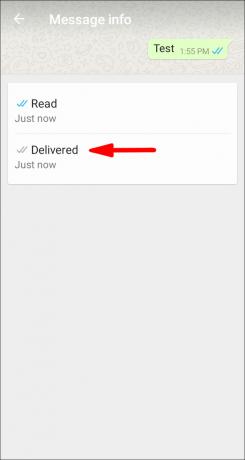
신호
Signal은 메시지 전송, 전달, 조회에 있어 간단하며 메시지 상태를 쉽게 확인할 수 있습니다. 메시지가 수신자에게 전달되었지만 수신자가 아직 열지 않은 경우 회색 확인 표시가 있는 두 개의 작은 흰색 원이 표시됩니다. 흰색 확인 표시가 있는 두 개의 작은 회색 원이 보이면 메시지가 전달되었으며 수신자가 메시지를 열었다는 의미입니다.
사라지는 메시지는 제한된 시간 동안만 지속되므로 언급하는 것도 중요합니다. 일단 사라지면 상태를 확인할 수 없습니다.

왓츠앱
Whatsapp의 메시지가 전달되었는지 확인하는 것은 매우 간단합니다. 메시지 바로 아래에 두 개의 회색 확인 표시가 보이면 메시지가 수신자에게 전달되었지만 아직 열리지 않은 것입니다. 수신자가 파일을 열면 체크 표시가 파란색으로 변합니다. 회색 확인 표시 기호가 하나만 표시되면 메시지가 아직 전달되지 않았음을 의미합니다.
Whatsapp에서 메시지 상태를 확인할 수 있는 또 다른 방법이 있습니다. 메시지가 언제 전달되고 수신자가 읽었는지 정확히 확인할 수 있습니다.
- 보낸 메시지를 길게 탭하세요.

- 오른쪽 상단에 있는 점 세 개 버튼을 탭하세요.

- “정보”를 탭하세요.

전보
안타깝게도 귀하의 메시지가 텔레그램으로 전달되었는지 확인할 수 있는 방법이 없습니다. 여기에서 메시지 바로 아래에 파란색 체크 표시가 하나 보이면 메시지가 전송되었음을 의미하고, 두 개가 보이면 수신자가 메시지를 열었다는 의미입니다.

Whatsapp과 달리 Telegram은 여러 장치에서 동시에 사용할 수 있으므로 전달된 메시지를 추적할 수 없습니다.
페이스북 메신저
Facebook 메신저에서 보낸 메시지 바로 아래에 체크 표시가 있는 채워진 원이 보이면 메시지가 수신자에게 전달되었지만 아직 열리지 않은 것입니다. 이 원이 채워지지 않으면 메시지가 아직 전달되지 않은 것입니다.
이 앱에서는 다른 사람이 메시지를 열었는지 확인할 수도 있습니다. 휴대폰에서 앱을 사용하는 경우 보낸 메시지 바로 아래에 "본"이라고 표시됩니다. 컴퓨터에서 앱을 사용하는 경우 수신자가 메시지를 열면 수신자 프로필 사진의 미니 버전이 표시됩니다.

아이메시지
iMessage를 통해 메시지를 보내는 경우 메시지 상태를 확인할 수 있습니다. 메시지 바로 아래에 배송이 성공적으로 완료되면 '배송됨'이 표시됩니다. 왼쪽으로 스와이프하면 메시지가 전달된 정확한 시간을 확인할 수 있습니다. 메시지 아래에 아무 것도 표시되지 않으면 메시지가 전달되지 않았다는 의미입니다.
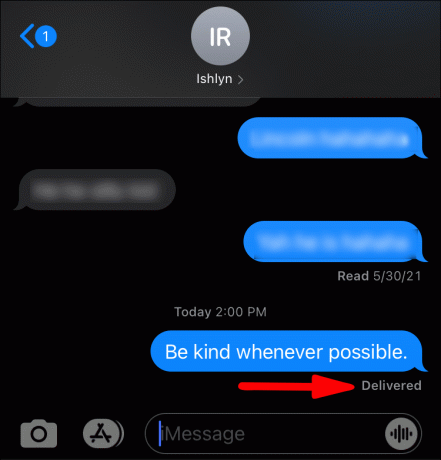
이 규칙은 Apple 장치에만 적용된다는 점을 강조하는 것이 중요합니다. Apple 기기를 사용하지 않는 사람에게 메시지를 보내는 경우 메시지 바로 아래에 '문자 메시지로 전송됨'이 표시됩니다. 이 경우 메시지가 전달되었는지 확인할 수 없습니다.
또한 이러한 메시지는 색상별로 쉽게 구분할 수 있습니다. iMessage는 파란색이고 SMS 메시지는 녹색입니다.
추가 FAQ
차단되었는지 어떻게 알 수 있나요?
스냅챗
몇 가지 방법으로 Snapchat에서 누군가가 귀하를 차단했는지 확인할 수 있습니다. 돋보기를 탭하고 사람의 이름이나 사용자 이름을 검색하세요. 당신이 그 사람을 찾을 수 없다면, 그 사람이 당신을 차단했을 가능성이 크지만, 그 사람이 자신의 계정을 삭제했음을 의미할 수도 있다는 점을 명심하세요.
누군가가 귀하를 차단했는지 확인하고 싶다면 친구에게 검색에 도움을 달라고 요청할 수 있습니다. 플랫폼에서 그 사람을 찾을 수 있다면 이는 귀하가 차단되었음을 의미할 가능성이 높습니다.
인스 타 그램
Instagram에서 차단되었는지 확인하는 방법에는 여러 가지가 있습니다. 먼저 검색창에서 해당 사용자의 사용자 이름을 검색해 보세요. 프로필을 찾을 수 없다면 차단되었음을 의미할 수 있습니다.
그 사람의 이전 댓글이나 DM 대화를 찾아볼 수도 있습니다. 해당 항목을 찾을 수 있으면 사용자 이름을 클릭하세요. 차단된 경우 해당 사용자의 게시물, 기본 정보, 팔로워를 모두 볼 수 없습니다. "사용자를 찾을 수 없음"이라는 알림이 나타날 수 있으며 이때 차단되었음을 확인할 수 있습니다.
기계적 인조 인간
Android를 사용하는 누군가가 귀하의 전화번호를 차단했는지 확실히 알 수 있는 방법은 없습니다. 하지만 시도해 볼 수 있는 몇 가지 옵션이 있습니다. 가장 확실한 방법은 그 사람이 당신을 차단했는지 묻는 것입니다. 이것이 가능하지 않거나 단순히 하고 싶지 않다면 여기 시도해 볼 수 있는 방법이 있습니다.
1. '연락처'로 이동하세요.

2. 당신을 차단했을 수도 있는 연락처를 탭하세요.
3. 점 3개 버튼을 탭하세요.

4. “삭제”를 클릭하세요.

5. '연락처'를 다시 엽니다.

6. 추천된 이름이 표시되지 않으면 상대방이 귀하를 차단했다는 의미일 수 있습니다.
다른 전화번호로 상대방에게 전화를 걸어볼 수도 있습니다. 연락이 가능하다면 원래 번호가 차단되었음을 의미할 가능성이 높습니다.
신호
Signal은 귀하가 차단되었음을 알려주지 않습니다. 즉, 당신을 차단한 사람에게 메시지를 보낼 수는 있지만 그 사람은 메시지를 받을 수 없다는 뜻입니다. 차단을 해제하더라도 차단된 동안 보낸 메시지를 볼 수 없습니다.
또한, 차단된 경우 상대방의 프로필 이름과 사진을 볼 수 없습니다.
WhatsApp과 텔레그램
누군가에 의해 차단되었을 수 있다는 몇 가지 징후를 찾을 수 있습니다. 우선, 채팅창에서는 상대방의 상태를 볼 수 없습니다. 이 번호로 보내려는 모든 메시지에는 체크 표시가 하나만 표시됩니다. 이는 메시지가 전달되지 않았음을 의미합니다. 또한, 차단한 번호로 전화를 걸어도 통화가 되지 않습니다.
페이스북 메신저
Facebook 메신저에서 차단되었는지 확인하려면 검색창에서 해당 사람의 프로필을 찾아보세요. 그런 다음 메시지를 보내보세요. '메시지가 전송되지 않았습니다' 또는 '이 사람은 현재 메시지를 받지 못하고 있습니다'와 같은 알림을 받은 경우 차단되었을 수 있습니다.
아이메시지
누군가가 iMessage에서 나를 차단했는지 궁금하다면 다음 방법으로 확인할 수 있습니다. 차단된 경우 메시지는 전송되지만 전달되지는 않습니다. 이 경우 SMS를 보내보세요. 답변이 없다면 차단되었을 가능성이 높습니다.
읽음 확인을 끄는 방법은 무엇입니까?
스냅챗, 인스타그램, 페이스북 메신저
이러한 앱에 대한 읽음 확인을 끌 수 있는 방법은 없지만 이를 해결할 수 있는 방법이 있습니다.
예를 들어, 발신자에게 메시지를 확인했다는 사실을 알리지 않고 Snapchat에서 메시지를 보려고 한다면 다음 단계를 따르세요.
1. 읽지 않은 모든 Snap에 액세스하려면 텍스트 아이콘을 탭하세요.

2. 비행기 모드를 켜세요.

3. 읽지 않은 Snap을 보려면 Snapchat으로 돌아가세요.
4. 설정, 계정 작업, 캐시 지우기, 모두 지우기로 이동하세요.
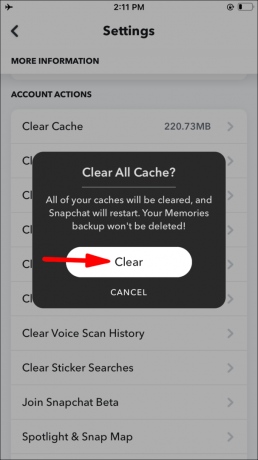
5. 이제 비행기 모드를 끄고 Wi-Fi를 켤 수 있습니다.

6. 비행기 모드에서 본 모든 Snap은 읽지 않은 상태로 유지됩니다.
Instagram과 Facebook Messenger에도 동일한 규칙을 적용할 수 있습니다.
1. 읽지 않은 메시지를 로드하려면 DM/받은 편지함으로 이동하되 열지 않도록 하세요.

2. 비행기 모드를 켜세요.

3. 메시지를 보려면 돌아가세요.
4. 캐시를 지웁니다.
5. 비행기 모드를 끄고 Wi-Fi를 켜세요.

6. 비행기 모드에서 본 모든 메시지는 읽지 않은 상태로 유지됩니다.
기계적 인조 인간
Android 기기에서는 일반 메시지에는 읽음 보고서를 받을 수 있는 옵션이 없지만 멀티미디어 메시지에는 있습니다.
다음 몇 가지 간단한 단계에 따라 이 기능을 끌 수 있습니다.
1. 메시징 앱으로 이동합니다.
2. “설정”을 탭하세요.
3. “멀티미디어 메시지”를 탭하세요.
4. 읽은 보고서를 끄세요.
신호
Signal의 읽음 확인은 선택 사항이므로 이 기능을 끌 수 있습니다.
1. 앱 내부의 '설정'으로 이동하세요.

2. “개인정보 보호”를 탭하세요.
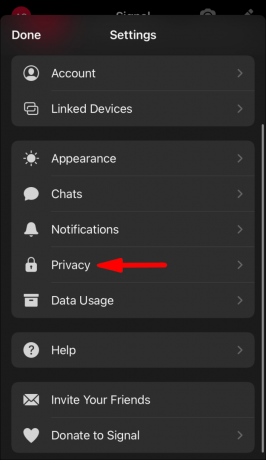
3. “읽음 확인”을 누르고 비활성화하십시오.

왓츠앱
Whatsapp에서 읽음 확인을 끌 수도 있습니다.
1. 앱 내부 오른쪽 상단에 있는 점 3개 버튼을 탭하세요.

2. 설정으로 바로 가기."

3. “계정”을 탭하세요.

4. “개인정보 보호”를 탭하세요.

5. 읽음 확인을 끄세요.

아이메시지
iMessage에서 읽음 확인 기능을 끄려면 보내는 모든 메시지에 대해 끌 수도 있고 특정 연락처에 대해 끌 수도 있습니다.
모든 읽음 확인을 끄려면 다음 단계를 따르세요.
1. 설정으로 바로 가기."

2. “메시지”를 탭하세요.

3. 읽음 확인을 끄세요.

특정 연락처에 대한 수신 확인을 끄려면 다음 단계를 따르세요.
1. '메시지'로 이동하세요.

2. 확인하려는 사람의 채팅 스레드를 클릭하세요.
3. 그 사람의 프로필 아이콘을 클릭하세요.

4. “정보”를 탭하세요.

5. 이 연락처에 대해서만 읽음 확인을 비활성화합니다.

메시지 받음!
이제 다양한 플랫폼을 사용하여 문자 메시지가 전달되었는지 확인하는 방법을 배웠습니다. 사람들이 귀하의 메시지를 받았는지 확인하려면 위에서 언급한 지침을 사용하면 문제가 발생하지 않습니다. 가장 마음에 드는 메시징 플랫폼을 선택하고 즐기세요.
어떤 메시징 플랫폼을 선호하며 그 이유는 무엇입니까? 아래 댓글 섹션을 통해 알려주세요.



